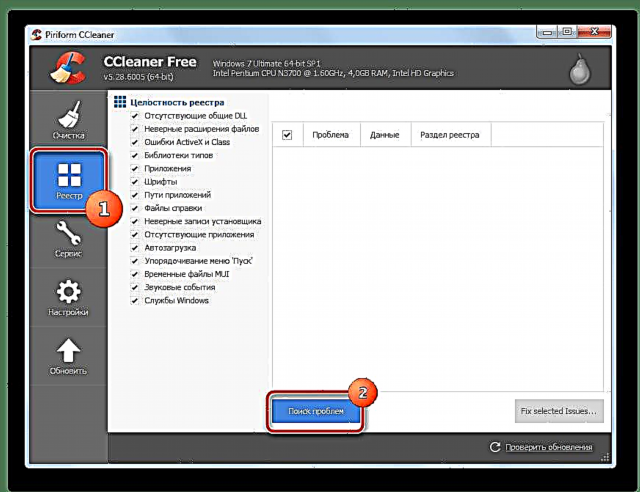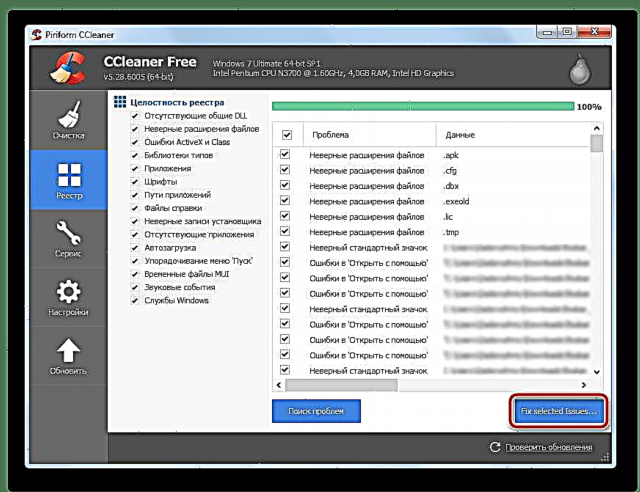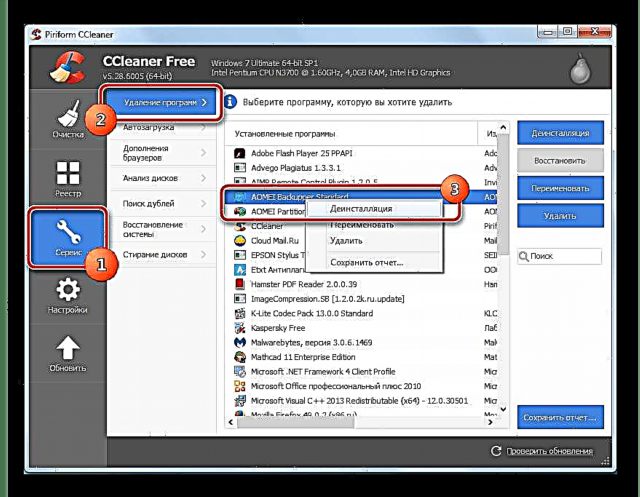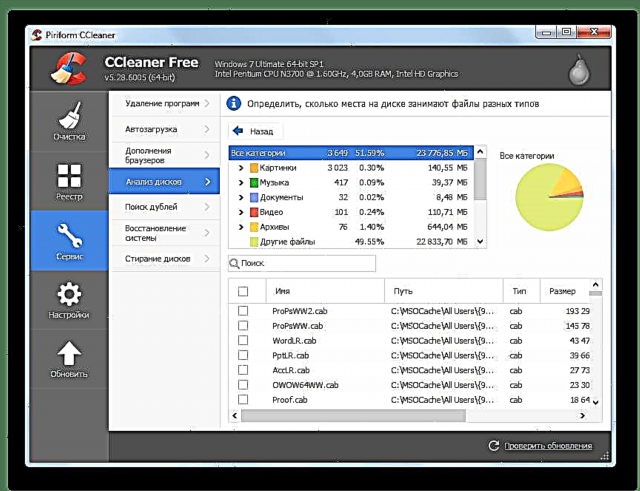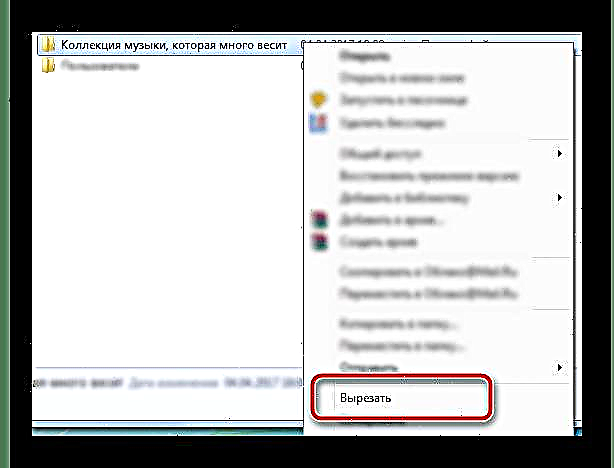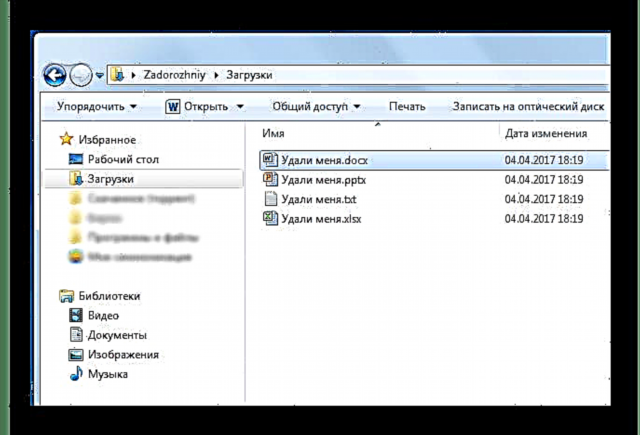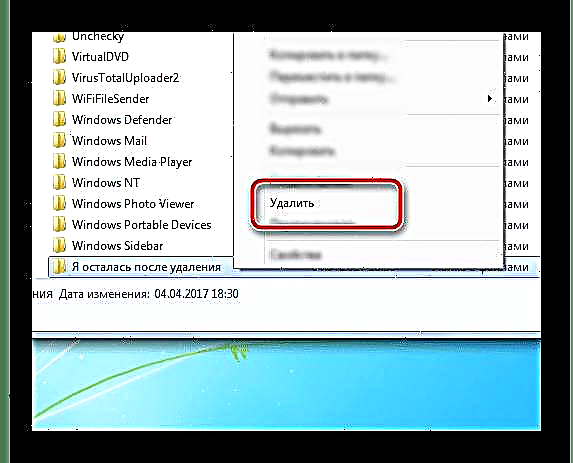Y dyddiau hyn, un o'r adnoddau mwyaf gwerthfawr yw'r cof. Mae'n storio'r ffeiliau a'r rhaglenni sy'n angenrheidiol ar gyfer gwaith, hamdden ac adloniant. Mewn cyfrifiaduron, gyriannau caled yw cyfryngau storio a'u cymheiriaid mwy modern - gyriannau cyflwr solid. Y ffordd glasurol i ddyrannu lle ar unrhyw gyfrifiadur yw dyrannu lle ar gyfer y system weithredu, lle mae pob rhaglen hefyd wedi'i gosod, a chreu rhaniadau ar gyfer storio lluniau, cerddoriaeth, ffilmiau a dogfennau dirifedi sy'n werthfawr i'r defnyddiwr.
Yn y broses o ddefnyddio cyfrifiadur ar y rhaniad system, crëir nifer fawr o wahanol ffeiliau sy'n angenrheidiol ar gyfer cyflwr gweithredu arferol y system weithredu a'i gydrannau. Mae gan lawer ohonynt gyfnod o berthnasedd, sydd ar ddiwedd y broses yn gwneud ffeiliau a grëwyd o'r blaen yn gwbl ddiwerth. Maent yn meddiannu gofod gwerthfawr, yn raddol yn tagu gofod am ddim ar raniad y system, gan achosi anhrefn yn y system ffeiliau.
Dileu ffeiliau diangen a rhyddhau lle ar y ddisg
Mae'r mater o arbed lle mewn rhaniadau trwy ddinistrio data diangen yn eithaf perthnasol ar hyn o bryd, felly mae cyfleustodau arbennig y gellir eu tiwnio er mwyn sicrhau'r effeithlonrwydd mwyaf posibl. Gellir glanhau glanhau hefyd trwy ddefnyddio dulliau mewnol y system weithredu, ond pethau cyntaf yn gyntaf.
Dull 1: CCleaner
Yn ôl pob tebyg, nid oes unrhyw ddefnyddiwr nad yw wedi clywed am y rhaglen hon. Mae CCleaner yn cael ei ystyried yn un o'r cyfleustodau symlaf, ond ar yr un pryd, ar gyfer chwilio a dileu ffeiliau dros dro ac amherthnasol o'r system. Mae yna nifer o leoliadau manwl a fydd yn helpu i fireinio'r cynnyrch hwn yn llwyr i ofynion y defnyddiwr, ar ôl cwblhau'r holl weithrediadau angenrheidiol.
- Mae gan y rhaglen fersiwn â thâl ac am ddim. Mae'r olaf yn addas i ni, mae ganddo'r holl ymarferoldeb angenrheidiol ac nid yw'n gyfyngedig o ran amser ei ddefnyddio. O wefan swyddogol y datblygwr, mae angen i chi lawrlwytho'r ffeil osod, ei rhedeg gyda chlic dwbl a'i osod yn y system, gan ddilyn cyfarwyddiadau'r gosodwr.
- Agorwch y rhaglen gan ddefnyddio'r llwybr byr ar y bwrdd gwaith. Gosodwch yr iaith Rwsieg er hwylustod trwy ddilyn y cyfarwyddiadau yn y screenshot isod.
- Nawr ewch i dab cyntaf y rhaglen. Ar ochr chwith CCleaner yn y ddau dab, mae angen i chi ffurfweddu'r eitemau y mae angen i chi eu dileu wrth lanhau. Mae gan y rhaglen gyfieithiad Rwsiaidd cymwys, bydd hyd yn oed defnyddiwr dibrofiad yn darganfod ar unwaith yr hyn sydd angen ei glirio. Yn ddiofyn, dewisir data penodol i'w ddileu, hynny yw, gallwch ddechrau glanhau ar unwaith. Ond argymhellir astudio pob opsiwn arfaethedig yn ofalus ar gyfer rhyddhau lle o'r ansawdd uchaf.
Ar ôl y gosodiadau, gallwch glicio ar y botwm "Dadansoddiad", bydd y rhaglen yn sganio'r data a nodir iddi ac yn dangos union faint y ffeiliau y bydd yn eu dileu. Peidiwch â synnu os yw eu maint yn fwy na sawl gigabeit.
- Mae gan CCleaner offeryn adeiledig ar gyfer trwsio gwallau yn y gofrestrfa. Dyma'r ffordd orau i ddileu ychydig gilobeit o wybodaeth ddiangen, ond bydd yn cywiro cymdeithasau ffeiliau anghywir, gwallau wrth gychwyn a llyfrgelloedd, ac yn gwirio defnyddioldeb gwasanaethau yn y system weithredu. I chwilio am wallau yn y gofrestrfa, ewch i'r ail dab ym mhanel chwith y rhaglen ac ar waelod y ffenestr dechreuwch y sgan trwy glicio ar y botwm "Darganfyddwr Problemau".
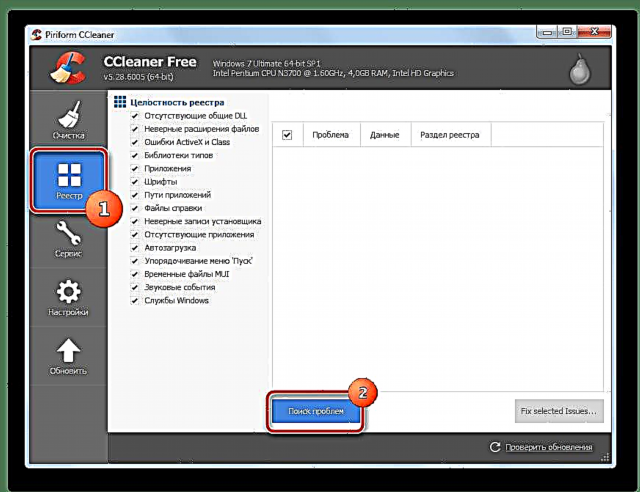
Bydd y rhaglen yn gwirio, gall gymryd peth amser. Ar ôl y diwedd, bydd y defnyddiwr yn cael rhestr o broblemau a geir yn y system. Gallwch eu trwsio gan ddefnyddio'r botwm "Trwsio Materion a Ddetholwyd".
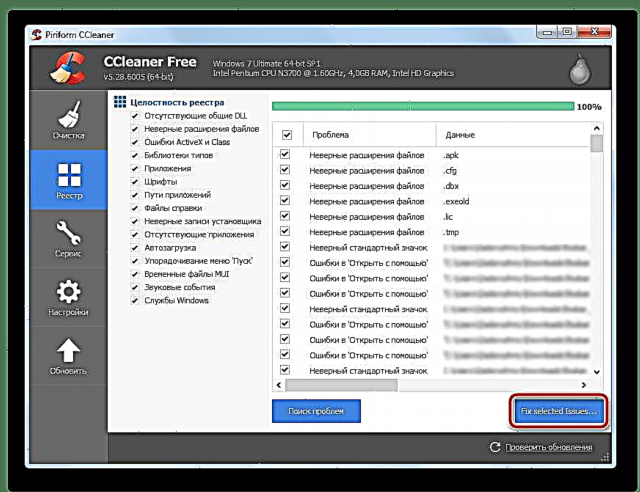
Fe'ch anogir i ategu'r gofrestrfa rhag ofn y bydd problemau'n codi ar ôl yr uwchraddio. Cadarnhewch fod y copi wedi'i gadw.

Dewiswch le i achub y ffeil. Bydd ei enw yn cynnwys dyddiad ac union amser y copi wrth gefn.

Ar ôl creu copi wrth gefn, gallwch drwsio'r problemau a geir gydag un botwm.

Bydd cywiriad hefyd yn cymryd amser penodol, yn dibynnu ar nifer y cofnodion a ganfyddir. Argymhellir eich bod yn ailgychwyn eich cyfrifiadur ar ôl i'r atgyweiriad gael ei gwblhau.
- Gellir gosod nifer fawr o raglenni na ddefnyddir yn aml yn y system. Bydd eu dileu yn cynyddu faint o le am ddim sydd ar ddisg y system yn sylweddol, yn cyflymu llwytho'r cyfrifiadur ac yn lleihau'r llwyth ar yr OS.
Yn y ddewislen chwith, ewch i'r tab "Gwasanaeth". Bydd ychydig i'r dde o'r ddewislen hon yn ymddangos rhestr o offer a fydd yn ddefnyddiol i ni yn y dyfodol. Y cyntaf yn y rhestr fydd yr offeryn “Rhaglenni dadosod” - Copi eithaf cywir o'r cyfleustodau safonol yn amgylchedd Windows, sy'n dangos rhestr o raglenni a chydrannau wedi'u gosod yn y system. Dewch o hyd i'r feddalwedd nad oes ei hangen arnoch ar y cyfrifiadur, de-gliciwch ar ei enw a dewis "Dadosod"ac yna dilynwch gyfarwyddiadau'r rhaglen ddadosod safonol. Ailadroddwch y weithred hon gyda phob rhaglen ddiangen.
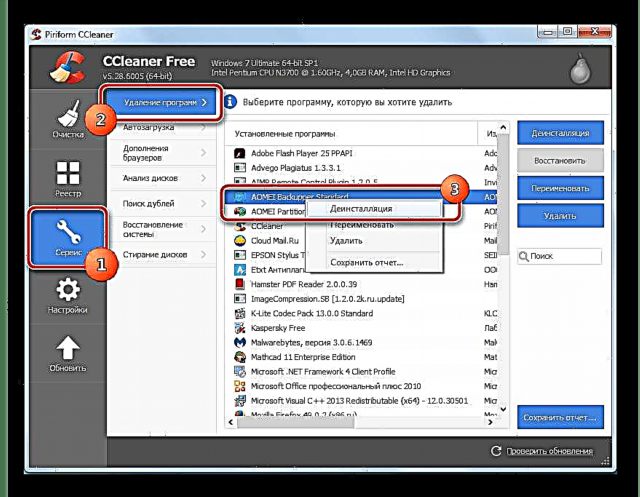
Ar ôl cael gwared ar yr holl raglenni diangen, fe'ch cynghorir i wneud y glanhau a ddisgrifir ym mharagraff 3.
- Siawns nad yw nifer fawr o ychwanegion a plug-ins wedi'u gosod yn y porwr, anaml y byddwch chi'n eu defnyddio. Nid yn unig y maent yn cymryd lle ar yriant system, maent hefyd yn arafu'r porwr ei hun yn sylweddol. Perfformiwch lanhau cyffredinol ar unwaith gydag offeryn. Ychwanegiadau Porwrsydd ychydig yn is na'r un blaenorol. Os yw sawl porwr wedi'u gosod yn y system, gallwch lywio rhwng y rhestr o'u hychwanegiadau mewn tabiau llorweddol.
- I gael astudiaeth fwy gweledol o'r rhestr o ffeiliau sy'n meddiannu gofod ar raniad y system, gallwch ddefnyddio'r cyfleustodau Dadansoddiad Disg. Mae'n caniatáu i drogod nodi'r mathau o ffeiliau y mae angen i ni ddod o hyd iddynt ar y ddisg.

Bydd sganio yn cymryd peth amser, ac ar ôl hynny bydd y canlyniadau'n cael eu harddangos ar ffurf siart syml. Yn y rhestr o gategorïau gallwch weld canran y ffeiliau sydd ar gael, cyfanswm eu cyfaint a'u nifer. Os dewiswch gategori penodol, bydd rhestr o'r ffeiliau hyn yn cael ei chyflwyno isod yn nhrefn maint gostyngol - ffordd ddelfrydol o adnabod y dihirod sy'n dwyn lle rhydd oddi wrth y defnyddiwr. Argymhellir yn gryf, cyn dadansoddi'r disgiau i lanhau ffeiliau dros dro, a ddisgrifiwyd ym mharagraff 3 - bod y rhaglen yn dod o hyd i nifer enfawr o ffeiliau sydd ar hyn o bryd mewn ffolderau dros dro ac a fydd yn cael eu dileu yn fuan. Mae'r wybodaeth yn gywir, ond yn ddiwerth.
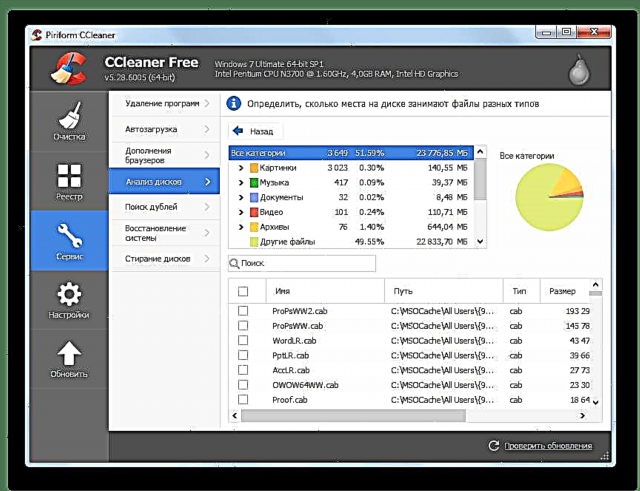
- Ar ôl i'r glanhau gael ei gwblhau, bydd holl ffeiliau dros dro y system weithredu a'r rhaglenni sydd wedi'u gosod ar y cyfrifiadur yn cael eu dileu. Maen nhw'n meddiannu'r prif le, ond gyda CCleaner gallwch chi ryddhau hyd yn oed mwy o le trwy dynnu ffeiliau dyblyg. Efallai y bydd yr un ffeiliau'n ymddangos, yn lle symud o un cyfeiriadur i'r llall, y cafodd ffeiliau eu copïo. Mae'n ddiwerth cadw dau gopi o'r un data, ond gallant gymryd llawer o le.
Yma mae'n rhaid i chi fod yn ofalus. Os yw'r un ffeiliau i'w cael yng nghyfeiriadur rhaglen, yna mae'n well ymatal rhag dileu er mwyn peidio ag amharu ar ymarferoldeb yr olaf. Ffeiliau y gallwch chi eu dileu yn bendant, dewiswch fesul un gyda botwm chwith y llygoden, gan glicio ar y marciau gwirio gwag i'r chwith o'r enwau, yna yn rhan dde isaf ffenestr y rhaglen, cliciwch Dileu Dethol. Byddwch yn ofalus - mae'r weithred hon yn anghildroadwy.
- Gall pwyntiau adfer angof ac amherthnasol gymryd llawer o le - gall meintiau fod yn llythrennol ddegau o gigabeit (os nad ydych chi'n gwybod beth yw pwyntiau adfer a pham mae eu hangen, rydyn ni'n argymell darllen ein herthygl). Defnyddio teclyn Adfer System Archwiliwch y rhestr o bwyntiau adfer. Tynnwch yn ddiangen, gadewch 1-2, rhag ofn. I ddileu, dewiswch yn ddiangen, yna cliciwch ar y botwm isod Dileu.





Dull 2: dileu ffeiliau sothach â llaw
Mae'n bosibl rhyddhau rhaniad y system heb gyfleustodau trydydd parti. Mae gan y dull hwn fanteision ac anfanteision, trafodir y manylion isod.
- Mae nifer enfawr o ddefnyddwyr yn storio casgliadau o gerddoriaeth, ffilmiau a ffotograffau yn uniongyrchol ar raniad y system. Ni argymhellir gwneud hyn yn llym, oherwydd os yw'r system weithredu yn methu, mae casgliadau gwerthfawr mewn perygl. Symudwch nhw i'r rhaniad nesaf, ond os nad yw yno, rhannwch y ddisg galed yn rhaniadau o'r rhaniad angenrheidiol (astudiwch y deunydd hwn yma).
De-gliciwch ar y ffolder y lleolir y ffeiliau mawr ynddo, yn y ddewislen cyd-destun sy'n agor, dewiswch "Torri".
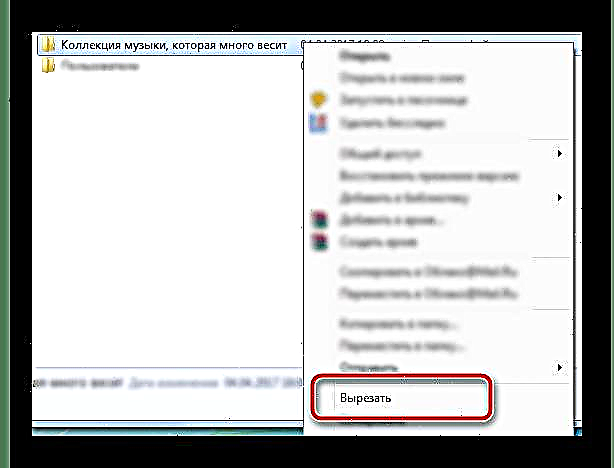
Yna agorwch adran arall, de-gliciwch ar le gwag, dewiswch yn y ddewislen cyd-destun Gludo.

Bydd symud ffeiliau cyfryngau yn dadlwytho rhaniad y system yn sylweddol.
- Ers pryd ydych chi wedi bod yn glanhau "Basged"? Nid yw'r ffeiliau hyn yn hongian yn yr awyr, ond yn gorwedd i gyd ar yr un rhaniad system, dim ond mewn ffolder wahanol. Gall glanhau ffeiliau sydd wedi'u dileu yn derfynol ychwanegu gigabeit neu ddau le arall am ddim yn sydyn.
Gall de-gliciwch ar y sbwriel eiconio ar y bwrdd gwaith a chlicio ar yr eitem Cart Gwag.
- Edrychwch yn y ffolder "Dadlwythiadau", lle mae'r porwr yn ddiofyn yn lawrlwytho pob ffeil - yno, hefyd, gellir casglu cwpl o gannoedd o megabeitiau o sothach. Ewch i'r ffolder yn y cyfeiriad canlynol:
C: Defnyddwyr Defnyddiwr DadlwythiadauYn lle “Defnyddiwr” mae angen i chi amnewid enw defnyddiwr PC penodol, dewis y ffeiliau nad oes eu hangen, a phwyso'r botwm ar y bysellfwrdd "Dileu"trwy eu symud i "Basged". Ynglŷn â sut i lanhau "Basged"ysgrifennwyd uchod.
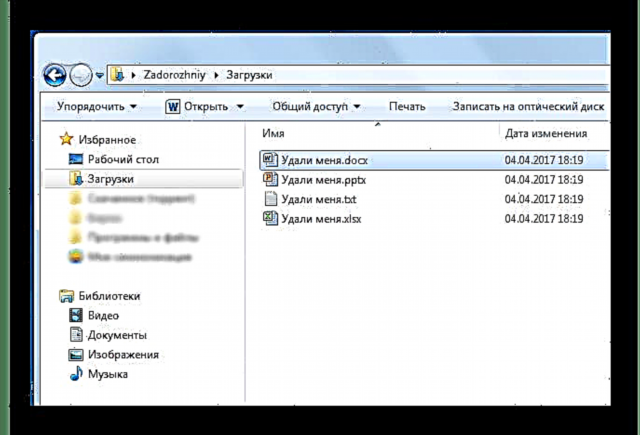
Perfformio archwiliad tebyg ar y bwrdd gwaith. Dewiswch ffeiliau diangen, ar un ohonynt, de-gliciwch a dewis Dileu.
- Ewch trwy'r cyfeiriadur "Ffeiliau Rhaglenni", glanhewch y ffolderau sy'n aros ar ôl dadosod safonol rhaglenni. Gellir chwilio am yr un ffolderau yn y ffyrdd a ganlyn:
C: Defnyddwyr Defnyddiwr AppData LleolC: Defnyddwyr Defnyddiwr AppData CrwydroYn gyntaf, galluogwch arddangos ffeiliau a ffolderau cudd. Cymharol ychydig o le fydd y gweithrediadau hyn, ond byddant yn dod â threfn i'r system ffeiliau.
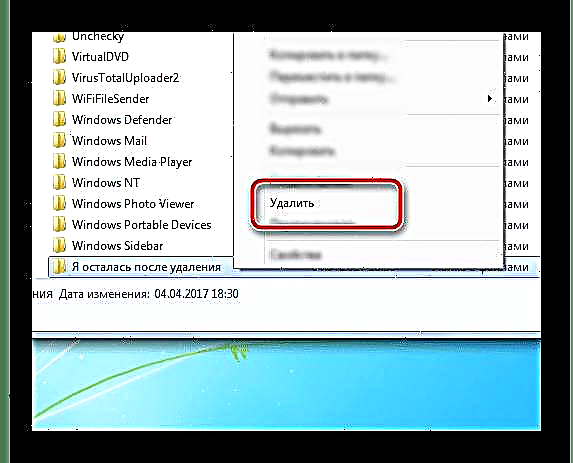
Peidiwch ag anghofio y bydd yr holl ffolderau, unwaith eto, yn cael eu dileu "Basged".
- Mae gan system weithredu Windows 7 ei gyfleustodau ei hun a fydd yn helpu i gael gwared ar garbage penodol yn awtomatig. I gychwyn arno, pwyswch y botymau ar y bysellfwrdd ar yr un pryd "Ennill" a "R", yn y ffenestr sy'n ymddangos, ewch i mewn
cleanmgra gwasgwch y botwm Iawn.



Ffenestr "Rhedeg" mae'n cau, mae'r rhaglen yn agor yn lle Glanhau Disg. Yn ddiofyn, dewisir rhaniad y system, ac rydym yn ei adael, yn cadarnhau'r dewis gyda'r botwm Iawn.

Bydd y rhaglen yn cymryd peth amser i sganio, felly byddwch yn amyneddgar. Ar ôl i'r llawdriniaeth gael ei chwblhau, bydd y defnyddiwr yn cael rhestr o ffeiliau y gellir eu dileu yn ddiogel o raniad y system i ryddhau lle. Yn eu plith gall fod un pwynt pwysig - "Dileu hen fersiwn o Windows" - Y ffolder sydd wrth wraidd gyriant y system. Mae'n aros ar ôl gosod y system weithredu ar raniad heb fformat, ar ben yr hen OS. Gall ffolder o'r fath gymryd rhwng 5 ac 20 gigabeit o le.
Dewiswch bob eitem, edrychwch ar gyfanswm cyfaint y ffeiliau i'w dileu, yna dechreuwch lanhau gyda'r botwm IawnArhoswch i'r llawdriniaeth gwblhau.

Tynnu malurion o'r ddisg yn rheolaidd "C:" Argymhellir CCleaner. Nid yw'n cymryd llawer o le, mae'n mireinio rhestr y ffeiliau sydd wedi'u dileu, yn rhoi mynediad cyfleus i wybodaeth am y gofod sydd wedi'i feddiannu. Ar ôl gosodiadau manwl, bydd glanhau'r ddisg yn cael ei leihau i wasgu ychydig o fotymau. Yn benodol, gallwch chi alluogi glanhau'r fasged a thynnu ffeiliau unigol, ffolderau a glanhau cyfeirlyfrau yn y gosodiadau rhaglen, adran "Cynhwysiadau". Felly, mae llafur â llaw yn cael ei ddileu'n llwyr ac mae'r glanhau'n digwydd heb fawr o ymdrech ac amser y defnyddiwr.